Як обробити фон в photoshop
Зробити прозорий фон на зображенні в фотошопі (Photoshop) - це одна з часто використовуваних обробок зображення. Прозорий фон картинки в подальшому дозволить зробити фон білим у фотошопі і замінити фон на фотографії. Картинка на прозорому тлі може використовуватися в колажі або застосовуватися як комерційне зображення предмета. Такі можна зустріти на сайтах інтернет-магазинів в каталогах товарів. Часто фото товарів там представлені саме на білому тлі. Розглянемо кілька способів того, як зробити прозорий фон картинки в фотошопі.

Відокремити предмет від фону на зображенні можна декількома способами. Вибір способу залежить від складності фону: чим він однорідніше, тим простіше його відокремити. Це стосується, наприклад, суцільного одноколірного фону. Складні фони відокремити не набагато важче, але довше за часом. Приступимо.
Відділення від однорідного фону
Почнемо з того, як прибрати фон в фотошопі і зробити його прозорим в разі, якщо фон однотонний.

З цим завданням легко впораються інструменти групи швидкого виділення / Quick selection tool.
Запускаємо photoshop і відкриваємо зображення звичним для вас способом (наприклад, сполучення клавіш Ctrl + O). На палітрі шарів потрібно клацанням правої клавіші миші по зображенню замку відкріпити шар.

Зліва, на панелі інструментів, в групі швидкого виділення, вибираємо інструмент «Чарівна паличка» / Magic Wand Tool (або поєднання клавіш Ctrl + W).
Зверху, на панелі управління, в атрибуті «Допуск» / Tolerance. задайте значення приблизно 50. Встановіть курсор в віконце значення і з клавіатури введіть потрібну цифру.
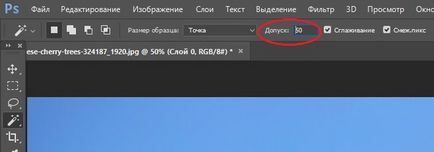
Тепер клацніть правою кнопкою миші і протягнете по фону зображення. Частина зображення у вас виділиться пунктиром.

Щоб виділити нову ділянку фону, утримуйте Shift. підведіть курсор до потрібної ділянки та натисніть праву клавішу. Кожен новий ділянку важливо виділяти, утримуючи Shift. В іншому випадку всі виділення будуть скинуті. Уважно дивіться, щоб в просвітах об'єкта фон теж був виділений. Якщо раптом ви промазав і замість фону клацнули по об'єкту, то натисніть клавіші Ctrl + Z. Так ви скасуєте дію на один крок назад і зможете продовжити виділення.

Коли виділення закінчено, весь ваш об'єкт (якщо є, то і просвіти) повинен бути виділений пунктиром. Якщо пунктир видно по всьому периметру картинки, то у вас виділений саме фон, якщо пунктир видно тільки навколо об'єкта, то виділений лише об'єкт. Поверхня виділення можна змінювати натисканням сполучення клавіш Shift + Ctrl + I.
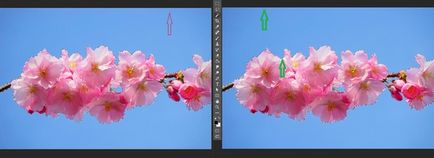
У першому випадку, коли виділений фон і пунктир видно по всьому периметру картинки, досить натиснути клавішу Delete. і фон буде видалений. Ваш об'єкт залишиться на прозорому тлі.

У другому випадку, коли виділений тільки об'єкт і пунктир описує тільки його, можна скопіювати виділення поєднанням клавіш Ctrl + C. створити новий порожній шар поєднанням клавіш Shift + Ctrl + N. виділити цей шар (підвести курсор і клацнути один раз).
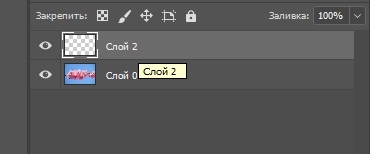
Потім натисніть клавіші Ctrl + V. і ваш об'єкт буде скопійований на новий шар з прозорим фоном. Якщо натиснути на шарі з вихідним зображенням значок «Око». то ви побачите, що вийшло. Щоб скинути виділення, натисніть Ctrl + D.

Тепер просто збережіть отримане зображення у форматі PNG. Натисніть клавіші Shift + Ctrl + S (або в меню файл виберіть «Зберегти як»). У вікні збереження задайте шлях, де хочете зберегти свою картинку з прозорим фоном, задайте зрозуміле для вас ім'я файлу, а в пункті «Тип файлу» виберіть PNG. Цей формат потрібен для збереження картинки на прозорому тлі.
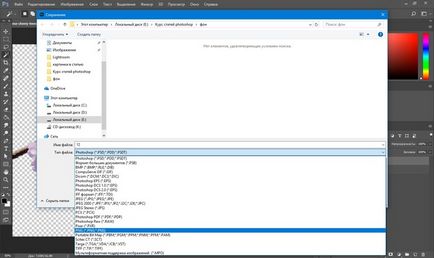
Відділення контурного об'єкта
Якщо вам потрібно виділити тільки частину зображення по контуру, можна використовувати інструменти групи «Лассо» / Lasso tool.
Припустимо, вам потрібно змінити небо пейзажу.

Відкриваємо зображення в photoshop і, як в першому випадку, знімаємо закріплення шару клацанням по зображенню замку. Далі вибираємо інструмент «Магнітне ласо» / Magnetic lasso tool.
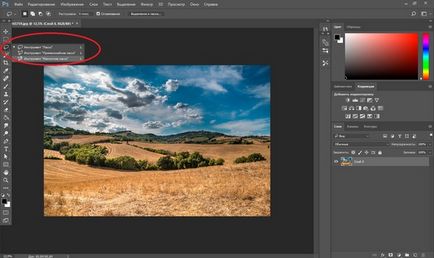
Контур, створюваний інструментом, «прилипає» до країв об'єкта, акуратно відрізаючи його від фону. Підведіть курсор до краю виділяється об'єкта, клацанням миші створіть першу точку, а потім продовжуйте обводити до повного виділення контуру. Для більш акуратного виділення працюйте з зображенням при збільшенні масштабу на 30-40%. Збільшити і зменшити зображення можна, утримуючи клавішу Ctrl і натискаючи + або -. При роботі зі збільшеним зображенням переміщатися в потрібні його ділянки можна, утримуючи клавішу Пропуск і, одночасно, клацанням правої кнопки миші по зображенню рухаючи його в потрібному напрямку (вгору, вниз і т.д.) Виділення буде виглядати як доріжка з точками. Коли обведення об'єкта завершили, натисніть Enter. щоб замкнути контур.

Тепер все, що ви виділяли, буде позначено пунктиром.
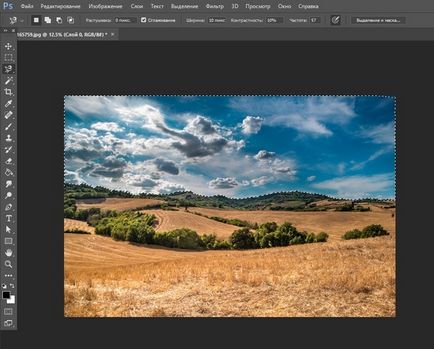
Натиснувши клавішу Delete. ви видалите все, виділене контуром. На цьому місці залишиться прозорий фон.
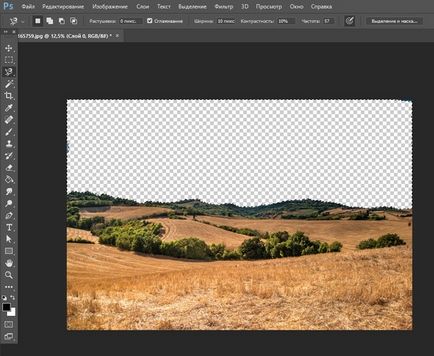
При необхідності площа виділення можна інвертувати за допомогою клавіш Shift + Ctrl + I. як і в першому прикладі. Так ви можете перемикати виділення, вибираючи або фон, або об'єкт. Якщо на краях прозорого шару залишилися фрагменти колишнього фону, можна прибрати їх, використовуючи інструмент «Ластик» / Eraser Tool. Його можна викликати поєднанням клавіш Ctrl + E. Регулювати розмір інструменту можна клавішами [і] (українські Х і видання). Зняти виділення можна сполучення клавіш Ctrl + D. Далі зображення можна зберегти у форматі PNG або додати новий шар, на якому буде, наприклад, нове небо. Все залежить від поставленої вами завдання.
Відділення від складного фону
Наступний спосіб того, як у фотошопі зробити прозорий фон, застосовується до зображень зі складним фоном. Наприклад, потрібно відокремити від фону людини. У таких випадках фоном є або інтер'єр, або пейзаж. Ще один приклад - предмет і фон однакового кольору.

На цьому фото гроно фундука росте на тлі листя. Пелюстки грона практично зливаються з листком на тлі. Зручний і чутливо відокремити гроно разом з пелюстками - використовувати «Швидку маску» / Quick mask mode.
Відкриваємо зображення в photoshop і знімаємо закріплення шару клацанням по зображенню замку.
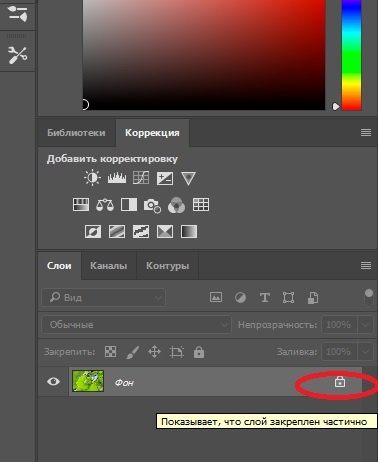
Тепер вибираємо інструмент «Швидка маска» / Quick mask mode. Знаходиться він в самому низу панелі інструментів. Після натискання на значок інструменту шар, з яким ви працюєте, буде виділено червоним.

Далі потрібно вибрати інструмент «Пензель» / Brush. Або натисніть клавішу B. або виберіть на панелі інструментів. Параметри пензля повинні бути наступні: жорстка кисть, непрозорість 100%, натискання 100%, колір чорний.
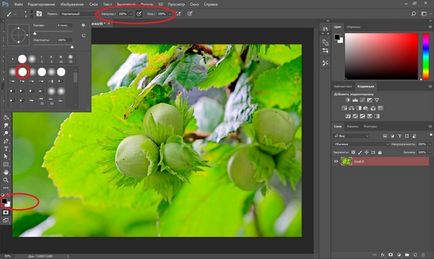
Розмір кисті регулюємо клавішами Х і'. Наше завдання - повністю окреслити ділянку, який ми хочемо перенести на прозорий шар. Працювати потрібно при збільшеному масштабі. Вибирайте комфортне для вас збільшення сполучення клавіш Ctrl + або Ctrl-. Переміщайтеся по зображенню, утримуючи клавішу «Пробіл». Акуратно прорисуйте бажану ділянку зображення. При змалюванні він буде зафарбовувати напівпрозорим червоним кольором.

Після завершення окреслення знову натисніть на значок швидкої маски. На зображенні з'явиться пунктир виділення.

Тепер нам потрібно отримати доступ до налаштувань виділення. Для цього натисніть на значок групи інструментів виділення «Область» / Marquee tool. Тепер на панелі управління стане доступний параметр «Виділення і маска» / Select and Mask. Якщо периметр зображення виділено пунктиром, натисніть Shift + Ctrl + I. щоб виділення зачіпало лише ваш об'єкт. Потім натисніть на «Виділення і маска» / Select and Mask.
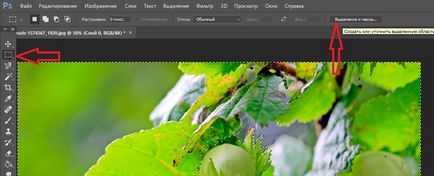
У вікні налаштувань можна, пересуваючи вправо або вліво повзунки, отримати розтушовування країв, змістити край промальовування або посилити контрастність. Якщо такої необхідності немає, залишаємо все як є. Єдине, що потрібно зробити - це вибрати в списку, що випадає пункту «Висновок в» / Output to параметр «Новий шар» / New layer. Після цього натисніть OK.
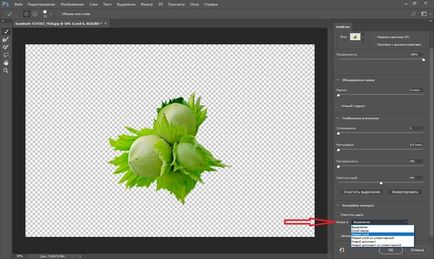
Тепер бажану ділянку зображення перенесений на прозорий шар. Залишається зберегти зображення у форматі PNG. Вихідний шар з цілим зображенням можна видалити або, натиснувши на ньому значок «Око». зробити його невидимим.

Ось так, різними способами, можна в фотошопі зробити фон прозорим. Користуючись цими прийомами, ви можете, тренуючись, створити цілу колекцію заготовок картинок з прозорим фоном на всі випадки життя. Потім їх зручно застосовувати в своїх роботах або ділитися з друзями. Зробити прозорий фон на зображенні в фотошопі набагато простіше, ніж може здатися. Пробуйте, у вас обов'язково вийде!